
ネームサーバー設定を変更すれば簡単にできますよ!

この記事のポイント
- お名前.comで取得・管理しているドメインをエックスサーバーで利用する方法が分かる
- ネームサーバーの設定を変更するのは初心者でも簡単に出来る
- 設定変更が反映されるまでに最大72時間かかるので、時間に余裕をもってする
こんにちは。在宅ワークママのメリーです。
以前にお名前.comで取得していたドメインをエックスサーバーで利用したくて、ネームサーバーの設定を変更したのでその手順を解説します。
エックスサーバーでもドメイン取得ができますので、ゆくゆくはドメイン管理もレンタルサーバーもエックスサーバーに統一していく予定です。
ネームサーバーとは?
ネームサーバーとは?簡単に!
ネームサーバーの変更は最大72時間かかります。時間に余裕をもって、早めに取り組みましょう。
お名前.comでネームサーバー設定変更する方法
ネームサーバーの変更をするために、ドメインを取得&管理している「お名前.com Navi」にログイン。
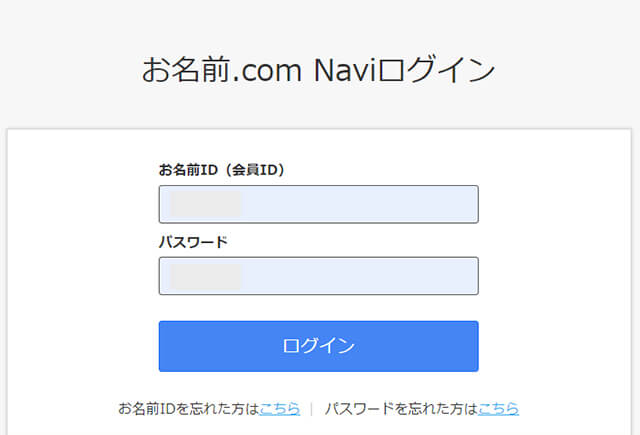
「ネームサーバーの設定」→「ネームサーバーの設定」。
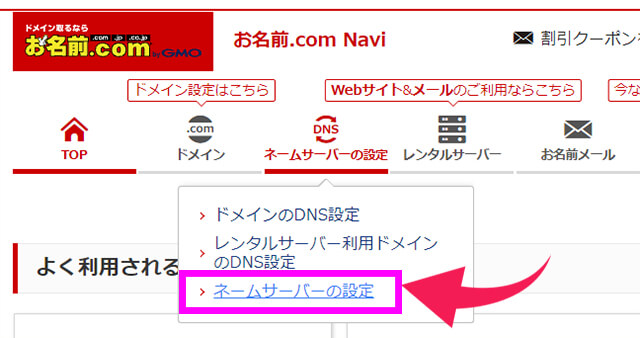
1.ドメインの選択→対象のドメインにチェック。

2.「ネームサーバの選択」→「その他」タブ→「その他のネームサーバーを使う」
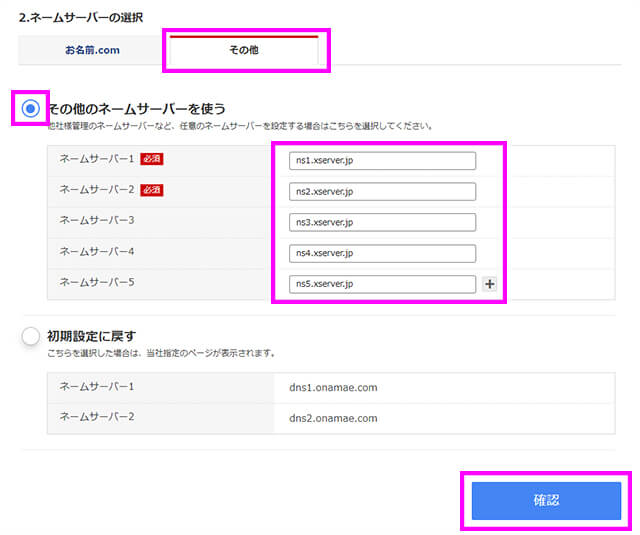
ネームサーバーにエックスサーバーのネームサーバーを入力します。エックスサーバのネームサーバーは5つあります。最初は3つしか記入欄が表示されていないので、「+」をクリックし5つすべて入力します。
対象ドメインとネームサーバーの入力ミスがないか確認して、正しければ「OK」。
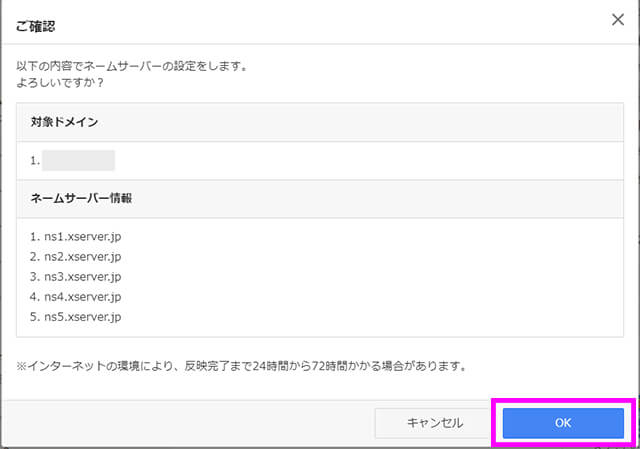
「完了しました」表示はページの上部に表示されます。
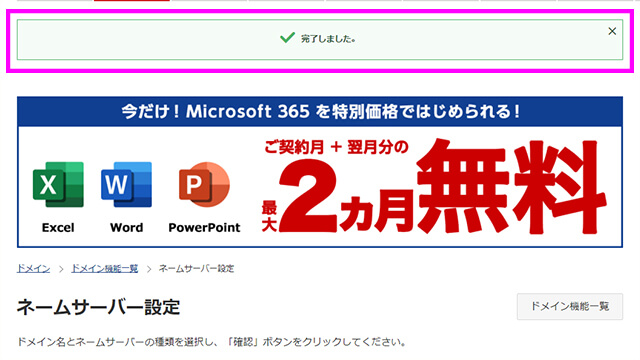
ネームサーバーの変更は最大72時間かかります。時間に余裕をもって、作業をしましょう。
おつかれさまでした!





